Cómo verificar y actualizar la versión de PHP de su sitio de WordPress
Publicado: 2022-01-12PHP es una parte esencial de cualquier sitio web de WordPress. Por esta razón, desea asegurarse de que funcione de la mejor manera posible. Pero conocer la mejor manera de navegar este proceso no siempre es fácil.
La buena noticia es que estamos aquí para ayudar. Al comprender los principios detrás de PHP y el proceso de actualización, puede mantener este elemento central de su sitio.
En este artículo, le presentaremos PHP y le explicaremos por qué es importante. Luego, le mostraremos cómo verificar, actualizar y actualizar de manera segura su versión de PHP en tres servidores web diferentes.
Una introducción a PHP
El código es la base de cada sitio web. El lenguaje de programación exacto puede variar entre sistemas, pero una cosa es segura: es absolutamente fundamental para el correcto funcionamiento de un sitio. Para WordPress, esa tecnología esencial es PHP.
PHP es un popular lenguaje de secuencias de comandos de código abierto que se utiliza especialmente para el desarrollo web. Este código del lado del servidor crea mucho de lo que ve en la parte posterior y frontal de un sitio.
Así es como funciona PHP: primero, alguien visita su sitio web. Esta acción hace que cualquier navegador que estén usando inicie una búsqueda del servidor de su sitio.
Luego, el código PHP accede a su base de datos principal (en el caso de WordPress, es probable que sea MySQL) y recupera los datos solicitados. Finalmente, PHP da el último paso crucial y traduce esos datos a un formato HTML.
Si esta descripción te da vueltas en la cabeza, ¡no te preocupes! Probablemente no necesite comprender este proceso en detalle. Todo lo que necesita saber es que PHP es una parte esencial de cómo su sitio web de WordPress recibe y muestra datos. Sin él, no podría ejecutar WordPress en absoluto.
¿Por qué PHP es esencial para los sitios web de WordPress?
Cuando se trata de WordPress, se requiere el proceso descrito anteriormente para presentar cualquier contenido a sus visitantes. Además, los mismos pasos ocurren cuando usa el back-end de WordPress.
Cuando acceda a su panel de administración, el PHP dentro de sus archivos recuperará los datos que necesita. Este principio también se aplica a cualquier complemento o tema que esté ejecutando su sitio web.
Si tiene dudas sobre qué tan integrado está PHP con WordPress, solo eche un vistazo a sus archivos principales. Notarás que hay bastantes de ellos, muchos de los cuales necesitarás acceder si deseas cambiar los fundamentos de tu sitio:
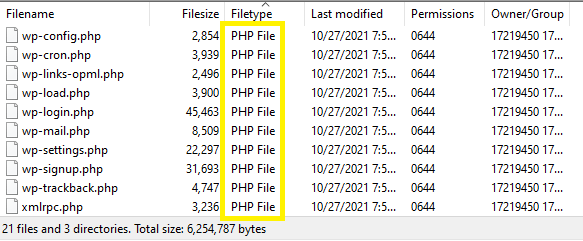
Dado lo interconectado que está WordPress, cualquier cambio en su versión de PHP puede afectar el funcionamiento de todo su sitio web. PHP bien escrito se asegurará de que todo lo demás funcione sin problemas. Por otro lado, una versión menos reciente puede causar un efecto dominó negativo para usted y sus visitantes.
PHP puede ejecutarse como un aspecto central de su sitio, pero eso no significa que no necesitará mantenimiento de vez en cuando. Como la mayoría del software, incluida la plataforma principal de WordPress, deberá actualizar el código al menos con regularidad para evitar complicaciones.
Tres razones para mantener actualizado el PHP de tu sitio
Ahora que hemos cubierto la importancia de PHP, veamos algunas razones específicas por las que es posible que desee mantenerlo. PHP actualizado:
- Mejora la velocidad de tu sitio.
- Le permite estar al tanto de la seguridad de su sitio web.
- Ayuda a mantener su estabilidad general.
Tenga en cuenta que estas razones se aplican a cualquier sitio web que se ejecute en WordPress.
Estas son las principales razones para actualizar la versión de PHP de su sitio:
1. Mejora la velocidad de tu sitio
Desafortunadamente, una versión obsoleta de PHP realmente puede ralentizar su sitio. Las versiones anteriores no se optimizarán para aprovechar al máximo los recursos del servidor y pueden funcionar más lentamente. Dado que PHP es tan central para su sitio, esto puede conducir a velocidades menos impresionantes en todos los ámbitos.
Dado que la velocidad del sitio es una parte crítica de la experiencia de cualquier usuario, podría estar viendo algunas consecuencias negativas. Por un lado, los visitantes de hoy esperan tiempos de carga ultrarrápidos con cada clic. Incluso un pequeño aumento de uno a tres segundos puede aumentar sus tasas de rebote en un 32 %.
Por supuesto, no se trata solo de un proceso de navegación fluido. La velocidad de un sitio web está ligada a su posición en las clasificaciones de los motores de búsqueda: cuanto más lenta sea su velocidad, menor será su clasificación. Esto puede conducir a menos tráfico orgánico.
Si quiere ver qué tan dramáticos pueden ser estos cambios de velocidad, considere probar un experimento. Si está ejecutando PHP desactualizado, use una herramienta como GTmetrix para medir la velocidad actual de su sitio web:
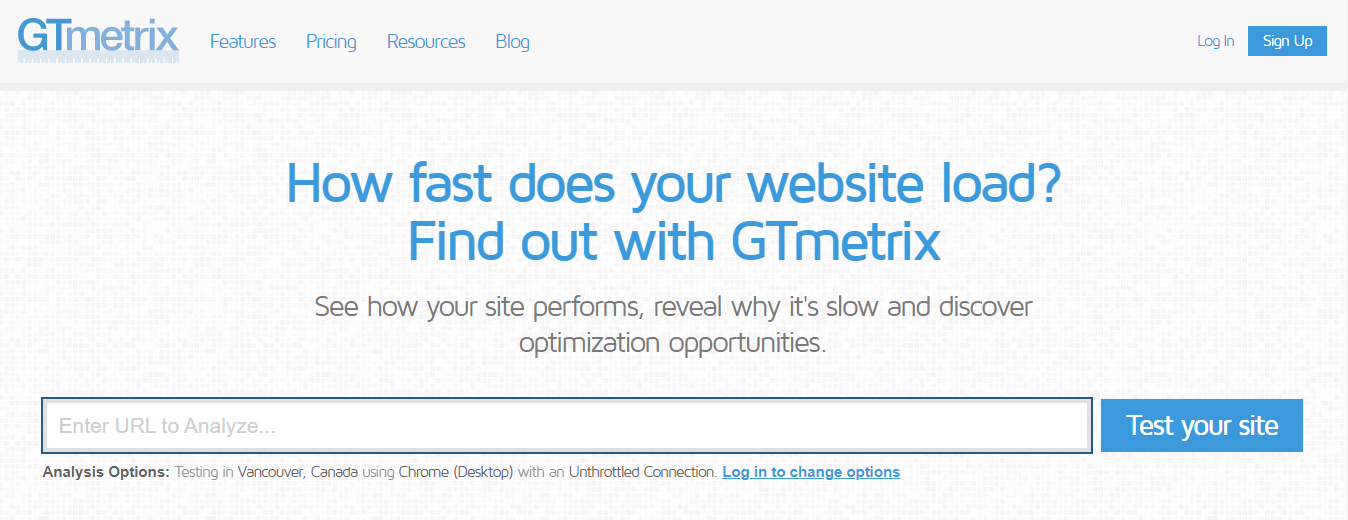
Es posible que descubra que su sitio no está funcionando tan bien como podría. Luego, actualice su PHP y vuelva a probar. Es posible que se sorprenda del gran impacto que puede tener esta sola acción. Actualizar su PHP vale la pena el esfuerzo solo en términos de velocidad.
2. Manténgase al tanto de su seguridad
Probablemente no tengamos que contarte la importancia de la seguridad de WordPress. Salvaguardar los datos de los usuarios puede protegerlos contra actores maliciosos que buscan acceso. Hacer esto puede ser especialmente importante si maneja información confidencial como números de tarjetas de crédito.
Actualizar su versión de PHP es una forma simple pero efectiva de mantener una sólida capa de seguridad. Una de las razones de esto son las posibles debilidades de seguridad. Al igual que con WordPress, complementos y temas, los desarrolladores lanzarán parches para corregir cualquier vulnerabilidad.
Aún así, tenga en cuenta que PHP es un lenguaje de código abierto. Si bien esta suele ser una forma fantástica de fomentar el desarrollo dentro de la comunidad, también tiene un inconveniente: cualquiera puede modificar el código, incluidos los piratas informáticos.
Cuando combina eso con el hecho de que tantos sitios web usan este lenguaje, a menudo es un objetivo popular para los actores maliciosos. A medida que encuentran nuevas formas de infiltrarse en su código PHP, los desarrolladores reaccionan creando versiones más seguras.
Puede pensar en su versión de PHP como una de las muchas capas de seguridad. Desafortunadamente, ningún método de protección individual es perfecto. Incluso la protección, como los análisis de malware y los cortafuegos, no son infalibles. Pero si está manteniendo correctamente su PHP, puede eliminar una oportunidad más para que los actores maliciosos accedan a su sitio.
3. Mantén tu estabilidad general
Las versiones de PHP que no utilizan correctamente los recursos de su servidor pueden provocar un uso excesivo de la memoria. Esto, a su vez, puede hacer que su sitio se bloquee, dañando la experiencia del usuario y afectando potencialmente su clasificación en los motores de búsqueda.
Las actualizaciones pueden ayudar a corregir este problema al optimizar el uso de los recursos del servidor. Con una menor demanda de memoria, está disminuyendo la posibilidad de sobrecargar su sistema. También puede evitar contratiempos que pueden ocurrir si la versión no es compatible con sus complementos o tema.
Al impulsar esa estabilidad, estarás en buena compañía. Según las estadísticas de WordPress, las versiones anteriores de PHP tienden a volverse menos comunes a medida que pasa el tiempo.
Además, como mencionamos antes, las actualizaciones son cruciales para la seguridad. Tener que recuperarse de un ataque puede significar estar desconectado durante mucho tiempo. Un paso hacia un sitio más seguro es también un paso hacia uno más estable.
Cómo comprobar tu versión de PHP
Hasta ahora, hemos hablado de por qué las actualizaciones son tan importantes para el PHP de su sitio web. Pero no puede iniciar el proceso a menos que esté seguro de que necesita una nueva versión. Aquí hay dos formas de determinar en qué versión de PHP se está ejecutando actualmente su sitio web de WordPress.
1. Usa el back-end de WordPress
Afortunadamente, WordPress es una plataforma bastante fácil de usar. Sus desarrolladores han incluido varias medidas para ayudarlo a mantener su sitio web en plena forma.
Esto incluye notificaciones sobre cualquier nueva versión de PHP. Por lo tanto, es posible que vea esta alerta en su tablero si está ejecutando una versión desactualizada:
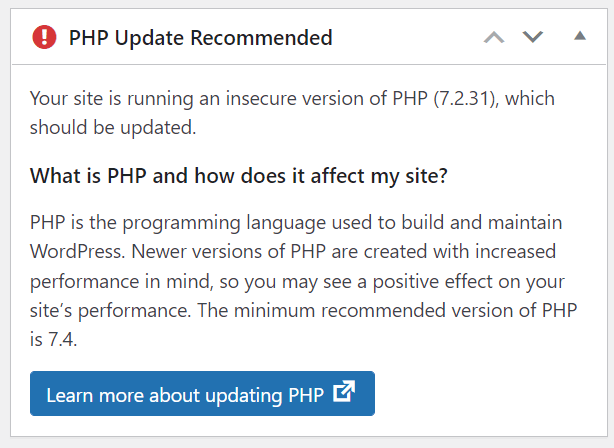
Cerca de la parte superior de un mensaje como este, debería ver su versión de PHP en la lista. En este ejemplo, es PHP (7.2.31). Este mensaje también le mostrará la versión mínima recomendada a la que debería considerar cambiar.
Otra opción es ir a Herramientas → Salud del sitio → Información . Luego, desplácese hacia abajo hasta el servidor opción. Haga clic en él para revelar su versión de PHP.
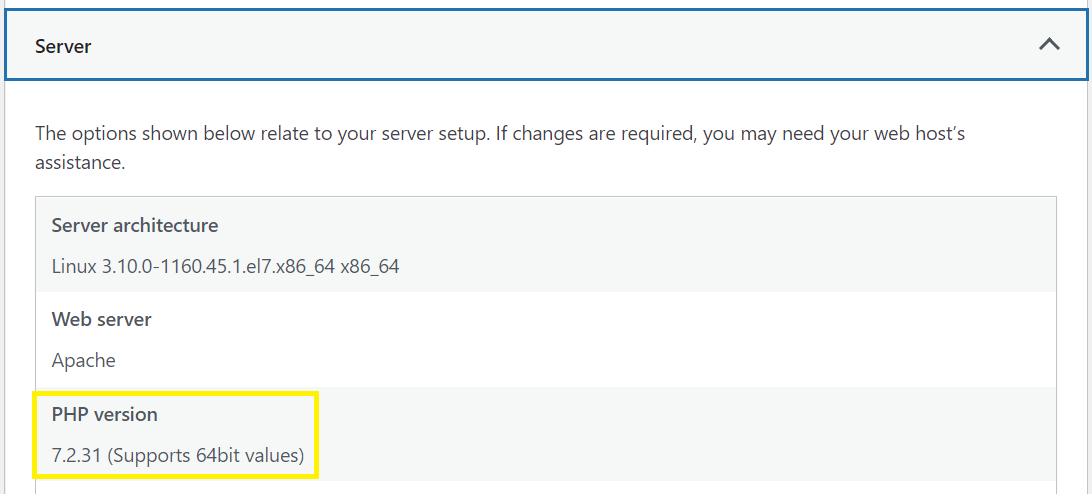
Finalmente, si ninguno de los métodos anteriores funciona, también puede usar un complemento. Los complementos son probablemente la forma más fácil de agregar funcionalidad a su sitio. En este caso, puedes utilizar uno para que tu gestión administrativa sea aún más sencilla.
Primero, deberá elegir el complemento que desea usar. Recomendamos buscar uno que tenga críticas positivas, calificaciones altas y actualizaciones recientes. Estos suelen ser indicadores de un complemento de calidad.
Hemos elegido usar la versión Display PHP. Es simple, ligero y fácil de usar. Instálelo y actívelo para comenzar. Luego, regrese a su panel de control de WordPress y desplácese hacia abajo hasta De un vistazo sección.
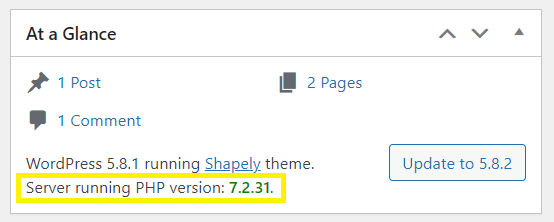
Luego debería ver qué versión de PHP está ejecutando su sitio, justo debajo de su versión de WordPress. Si bien puede actualizar WordPress desde aquí, no tendrá la opción de actualizar su versión de PHP.
2. Accede a la información a través de un nuevo archivo PHP
Si no tiene acceso a su back-end o simplemente prefiere un método diferente, ¡no se preocupe! También puede utilizar un enfoque un poco más técnico para obtener la información que necesita.

Puede comenzar abriendo el editor de texto de su elección y creando un nuevo archivo. Luego querrá ingresar el siguiente código desde el archivo phpinfo():
<?php phpinfo(); ?>
A continuación, nombre el archivo phpversion.php y guarde su trabajo. Asegúrese de que esté guardado como php y no como txt . Después de eso, acceda a su directorio raíz y cargue el archivo. Puede hacerlo con el administrador de archivos de su servicio de alojamiento o con un cliente de Protocolo de transferencia de archivos (FTP).
Desde allí, podrá acceder a información sobre su versión de PHP yendo a example.com/phpversion.php . Recuerde reemplazar ejemplo.com con la URL de su sitio web.
Una vez que haya terminado, asegúrese de eliminar el archivo. Publicar información central sobre su sitio como este abre más oportunidades para los piratas informáticos. Por lo tanto, querrá eliminarlo para mantener los datos seguros.
Tres cosas que debe hacer antes de actualizar su versión de PHP
1. Crea una copia de seguridad de tu sitio
Primero, le recomendamos que cree una copia de seguridad completa de su sitio actual. Es poco probable que la actualización de su PHP cause algún problema, pero pueden ocurrir errores. Esto es especialmente probable si alguno de sus complementos o temas resulta ser incompatible con la actualización.
Tener una copia de sus datos puede ser una forma inteligente de protegerse contra un bloqueo improbable del sitio. Además, las copias de seguridad también son una parte importante del mantenimiento del sitio en general. Si aún no los está creando en un horario establecido, lo recomendamos enfáticamente.
Hay varios complementos de copia de seguridad de WordPress que puede usar para hacer esto, pero le mostraremos cómo hacerlo con Jetpack Backup.
Comience por asegurarse de que Jetpack Backup esté instalado y activado. A continuación, debería ver una pantalla de configuración similar a esta:
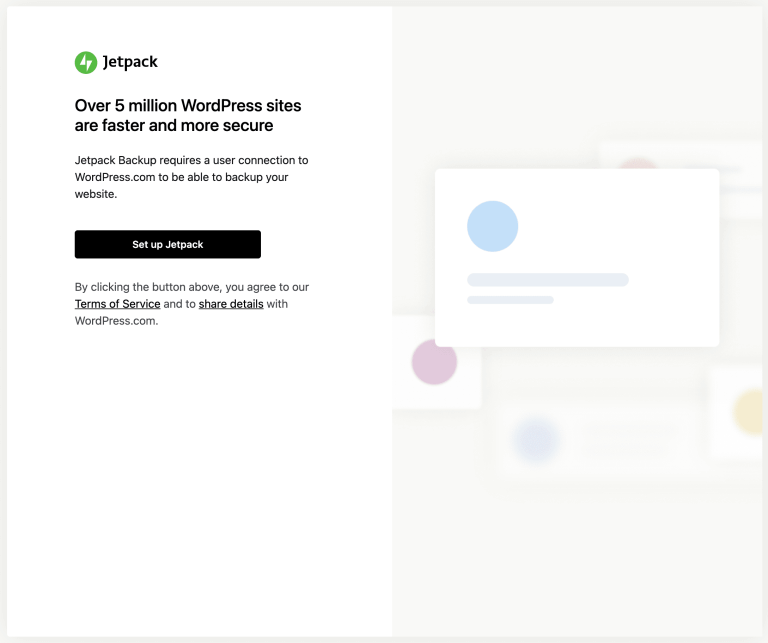
Desde aquí, deberá conectar su sitio a WordPress.com. Esto es necesario incluso si no es su proveedor de alojamiento. A continuación, puede elegir su plan de precios. Su primera copia de seguridad debería comenzar automáticamente. Puede tomar un poco de tiempo, pero eso es normal.
Después de eso, puede ver su copia de seguridad yendo a Jetpack Backup en el panel de control de WordPress.
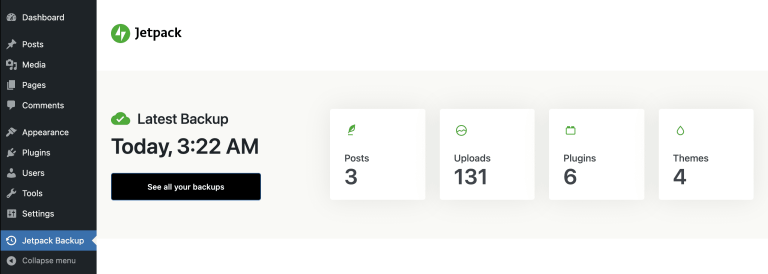
Podrá ver cuándo se completó la última copia de seguridad. También puede hacer clic en Ver todas sus copias de seguridad si desea ver copias anteriores.
2. Asegúrate de que WordPress esté actualizado
Antes de actualizar su versión de PHP, le recomendamos que verifique su versión de WordPress. Esto se debe a que el software de WordPress obsoleto podría ser potencialmente incompatible con sus nuevos datos de PHP.
Este proceso es simple. Las actualizaciones de WordPress son esenciales para cualquier sitio, por lo que los desarrolladores hacen que las alertas sean obvias:
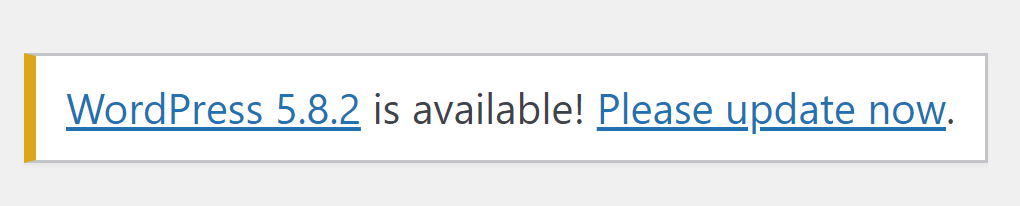
Si no ve esta alerta, diríjase a Panel de control → Actualizaciones :
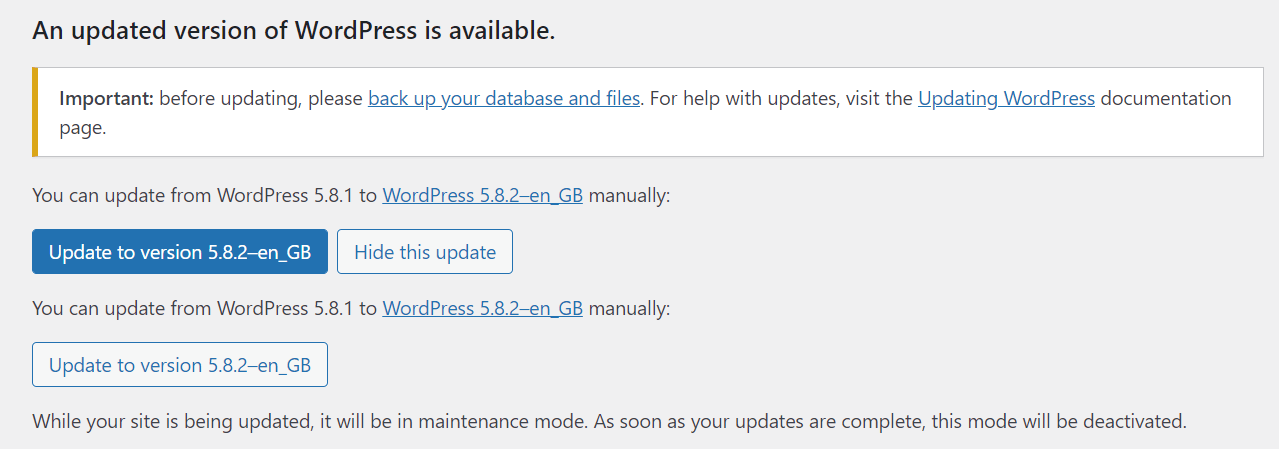
Si hay una actualización disponible, debería verla aquí. Luego, siga las indicaciones para completar el proceso. También puede considerar activar las actualizaciones automáticas para que pueda omitir este paso en el futuro.
3. Verifique la compatibilidad de sus complementos y temas
PHP juega un papel en casi todas las partes de su sitio. Desafortunadamente, eso significa que hay algunas oportunidades para que choque con otros programas. Los complementos y los temas pueden ser particularmente complicados.
Es por eso que le recomendamos que compruebe su compatibilidad antes de iniciar el proceso de actualización. Esto ayuda a prevenir cualquier problema potencial que podría bloquear su sitio.
Al igual que con PHP, los desarrolladores deben actualizar sus aplicaciones para que funcionen bien con las últimas versiones de WordPress. Por lo tanto, habilitar las actualizaciones automáticas puede ser la forma más fácil de garantizar la compatibilidad. Alternativamente, también puede establecer un programa de actualización manual.
Por otro lado, también pueden surgir complicaciones si sus temas y complementos están actualizados pero su PHP no. Asegurarse de que toda su tecnología esté actualizada es la forma más fácil de evitar errores en su sitio web.
Cómo actualizar las versiones de PHP con cPanel
Una vez que haya terminado de prepararse para actualizar de manera segura, puede actualizar su versión de PHP con cPanel. Aquí están nuestros tutoriales paso a paso sobre cómo hacer esto en tres de los principales servicios de alojamiento.
1. host azul
Si es como la mayoría de los clientes de Bluehost, probablemente esté operando en la interfaz de Bluerock. Es posible que los clientes más antiguos sigan trabajando con la configuración heredada. Echaremos un vistazo a ambos, comenzando con Bluerock.
Comience iniciando sesión en su panel de control de Bluehost. Luego, vaya a Avanzado → Software → MultiPHP Manager .
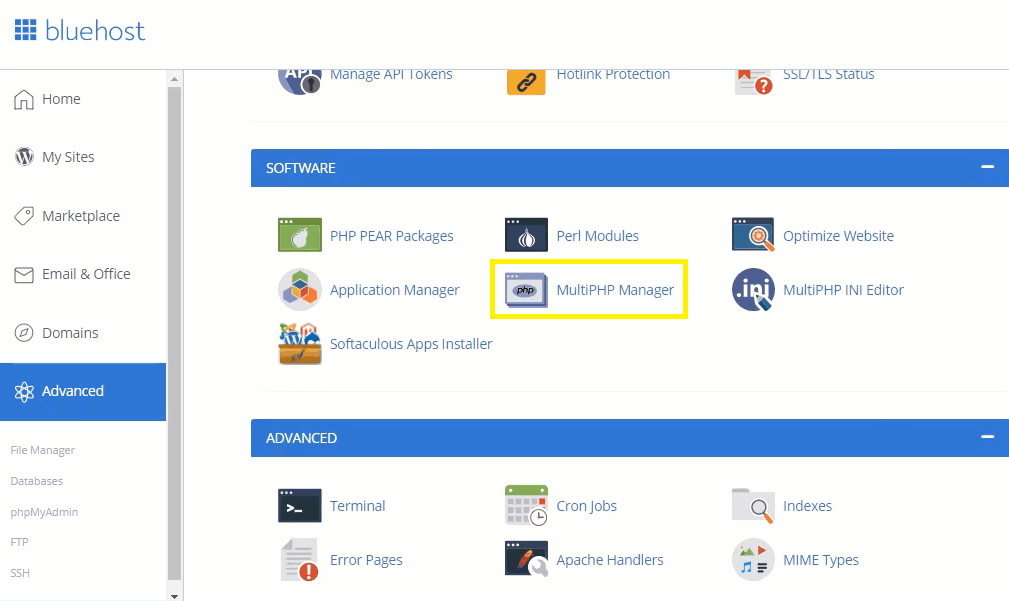
Desde aquí, podrá elegir el sitio web que desea actualizar. Elija la versión de PHP que desea utilizar. Luego, haga clic en Aplicar para terminar el proceso.
Si está utilizando la interfaz heredada, también comenzará en el panel de control de Bluehost. En esta ocasión encontrarás el Hosting pestaña y seleccione cPanel .
Luego, desplácese hacia abajo hasta que encuentre la Programación sección. Seleccione PHP Config seguido de la versión que le gustaría usar. Finalmente, haga clic en Guardar cambio cuando termines.
Muchos otros hosts también usan este enfoque de cPanel. Éstos incluyen:
- Alojamiento Inmotion
- Red líquida
- MilesWeb
Significa que si está utilizando alguno de estos proveedores, también puede simplemente seguir estas instrucciones en sus interfaces. No se preocupe si se pierde, ya que la mayoría de los servicios ofrecerán una base de conocimientos a la que puede hacer referencia.
2. Anfitrión de sueños
A continuación, echemos un vistazo a DreamHost. Tenga en cuenta que DreamHost tiene una versión mínima de PHP compatible por motivos de seguridad y rendimiento.
Afortunadamente, la actualización de su versión de PHP suele ser sencilla. Puede comenzar yendo a Administrar sitios web página. Luego, haz clic en Administrar .
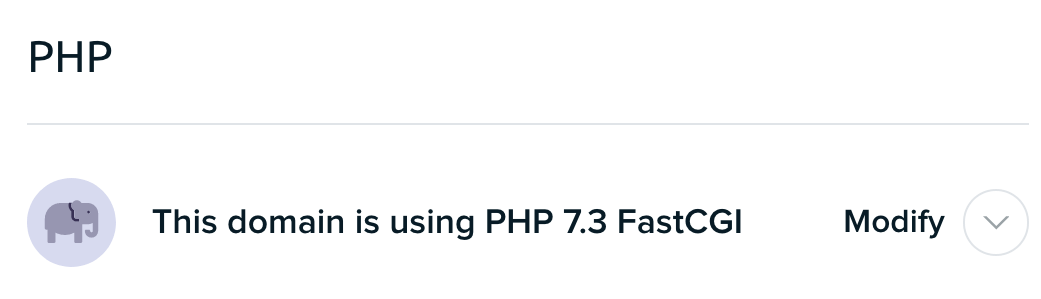
A continuación, seleccione Modificar . Luego podrá elegir la última versión de PHP del menú desplegable. Cuando esté todo listo, presione Cambiar versión de PHP para guardar sus cambios.
3. Alojamiento A2
Finalmente, veamos rápidamente cómo cambiar su versión de PHP en A2 Hosting. Comience iniciando sesión en su cuenta de cPanel. Luego, navegue hasta el Software y haga clic en Seleccionar versión de PHP .
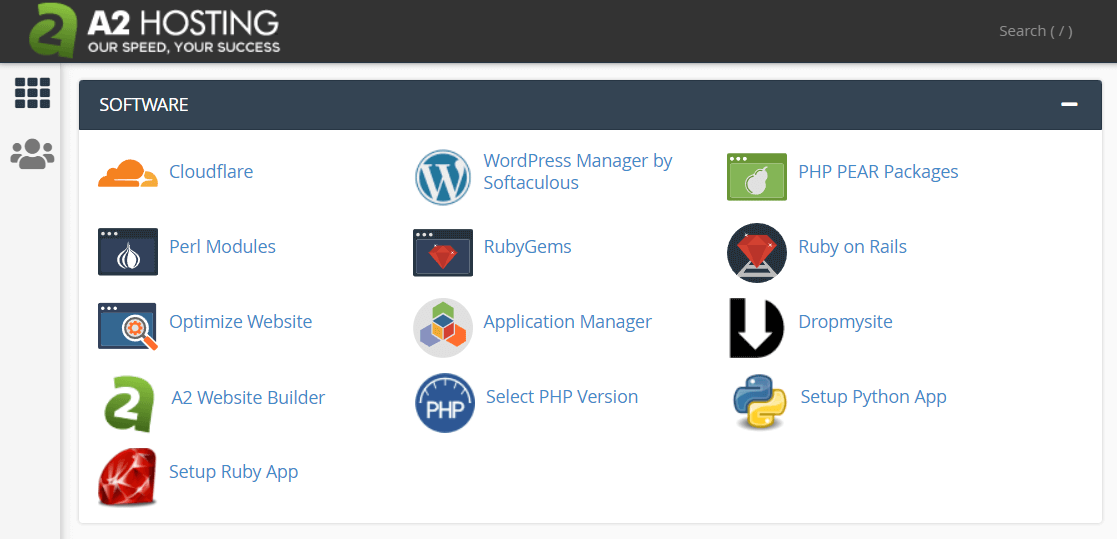
Una vez que haya seleccionado eso, verá la versión actual de PHP. También verá una lista de sus otras opciones. Haga clic en el que desea aplicar. No es necesario guardar los cambios: la actualización se realizará automáticamente.
Cómo asegurarse de que la nueva versión de PHP esté funcionando
Una vez que haya terminado su configuración, probablemente quiera asegurarse de que los cambios realmente se hayan aplicado. Una forma de hacer esto es revisar los pasos para verificar su versión de PHP que cubrimos anteriormente. Ahora deberían reflejar el software más actualizado.
Sin embargo, no todas las actualizaciones se aplicarán correctamente. Si desea evitar contratiempos, siempre puede intentar navegar por la parte frontal de su sitio web. Si todo ha ido bien, no deberías notar ninguna diferencia.
También puede verificar sus complementos. Como cubrimos anteriormente, siempre existe el riesgo de que algunos programas sean incompatibles. Si no ve ningún error y parece funcionar sin problemas, es poco probable que haya un problema.
Por otro lado, es posible que notes algunas fallas con tus complementos. Cuando esto sucede, le recomendamos que desinstale el programa que no funciona correctamente. Si eso soluciona el problema, es posible que no esté listo para funcionar con el nuevo software. Alternativamente, puede necesitar una actualización en sí mismo.
También le recomendamos que repita este proceso con sus temas. Esto incluye cualquiera que no esté utilizando actualmente. El código desactivado todavía está en algún lugar de su sitio, lo que significa que mantener actualizados los complementos y temas que no está usando (o eliminarlos por completo) también puede evitar estos errores.
Manténgase al día con PHP
Las actualizaciones son una parte natural del ciclo de vida de cualquier software. Gracias a lo central que es PHP para su sitio web de WordPress, la aplicación de estos cambios es particularmente importante. Afortunadamente, mantenerse actualizado con su versión actual de PHP puede ser fácil si comprende los principios detrás de esto.
En este artículo, le presentamos PHP y explicamos por qué es tan importante mantenerlo actualizado. También le mostramos algunas formas de verificar su versión actual. Finalmente, le dimos algunos consejos para ayudarlo a mantenerse seguro durante las actualizaciones y le mostramos cómo iniciar el proceso con tres hosts diferentes.
